Mettre des films sur votre iPhone n'est pas simple si vous utilisez iTunes. D'une part, cela se fait en plusieurs étapes, au cours desquelles vous devez importer les vidéos du disque dur (ou d'une autre source) vers la bibliothèque, puis les transférer vers l'iPhone. iTunes peut aussi être très lent. Il vous vaut mieux de mettre des films sur iPhone sans iTunes, car ce dernier impose des limites très restrictives :
- Parfois, les vidéos non achetées peuvent être supprimées.
- Certains formats de vidéos qui ne fonctionnent pas sur iPhone ne seront pas convertis par iTunes.
- Chaque synchronisation iTunes écrasera les données déjà existantes sur iPhone.
- Vous pouvez transférer des films sur votre iPhone à partir d'une bibliothèque iTunes ou d'un ordinateur iTunes.
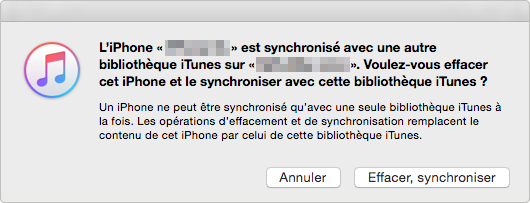
Méthodes gratuites pour mettre des films sur votre iPhone iTunes
Pour éviter tous les ennuis d'iTunes, vous pouvez simplement utiliser une alternative à iTunes comme iMyFone TunesMate. Il permet de déjouer toutes les limites de synchronisation d'iTunes et de transférer des films sur iPhone sans effacer les vidéos déjà existantes.
TunesMate est un outil de transfert pour iPhone tout-en-un, qui vous permet de transférer et d'organiser vos musiques, vos vidéos, vos photos et bien plus encore sur votre iPhone sans aucune difficulté. Téléchargez-le gratuitement pour commencer à profiter de toutes ses fonctionnalités :
- Transfère gratuitement des films/musique/fichiers sur iPhone depuis une bibliothèques iTunes sans aucune limite sur tous les ordinateurs, sans perte de données sur iPhone.
- Exporte des vidéos, des films, et des photos d'un à un ordinateur pour les sauvegarder.
- Convertit les médias et permet de rendre tous les fichiers audios et vidéos compatibles avec l'iPhone.
- Synchroniser sans perdre les films déjà sur l'appareil.
- Transfère des films sur iPhone en un simple clic ou un simple glisser-déposer.
01 Transférer des vidéos d'un PC vers un iPhone sans iTunes
Étape 2 : Cliquez sur l'onglet en haut appelé "Vidéos". Vous devriez voir l'option "Films" dans la barre de gauche. Elle devrait déjà être présélectionnée. Cliquez sur "Ajouter", puis cliquez sur "Ajouter un fichier".
Étape 3 : Parcourez et sélectionnez des films sur l'ordinateur, puis cliquez sur "Ouvrir".
Une fois cela fait, vous pouvez lancer l'application "Vidéos" sur iPhone et profiter des films ajoutés.
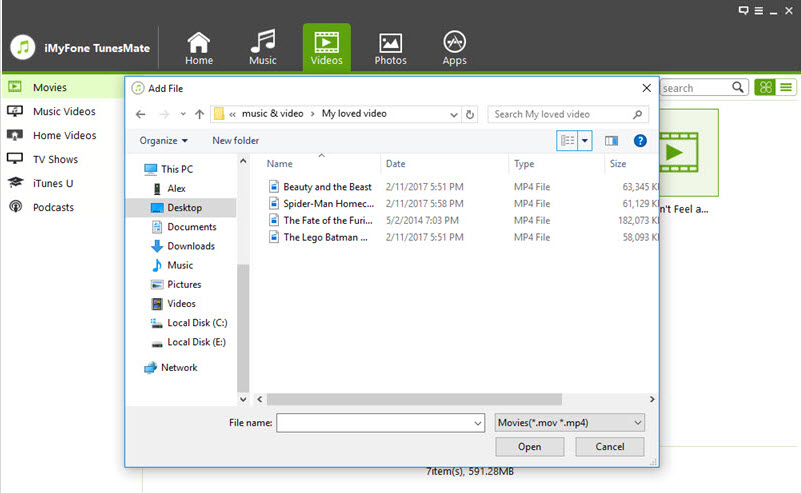
Note
02 Mettre des films sur un iPhone depuis une bibliothèque iTunes
Étape 2 : Cliquez là où il est écrit "Transférer des médias iTunes vers un iDevice" sur l'écran d'accueil de l'application TunesMate.
Étape 3 : Vous verrez différents types de médias dans une boîte de dialogue. Assurez-vous que "Films" est sélectionné, puis cliquez sur "Transférer".
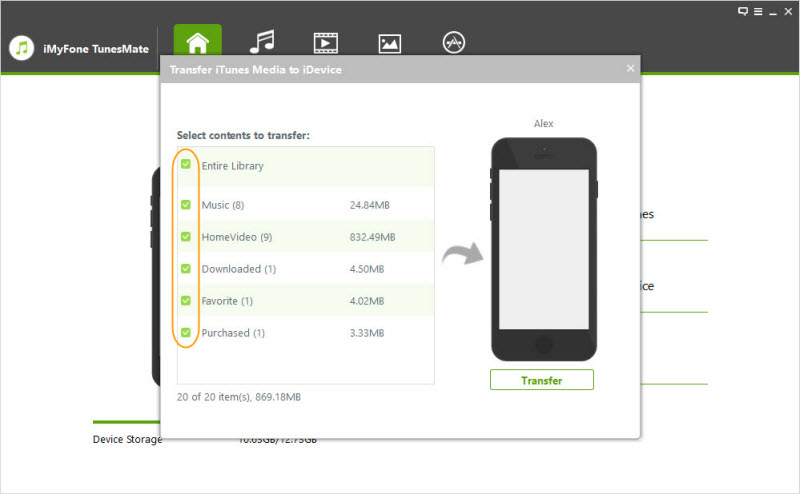
Notes
Comment partager des musiques et des films achetés avec des amis
Étape 1 : "Transférer des médias iTunes sur l'appareil"
Connectez l'appareil de votre ami à votre ordinateur et lancer TunesMate. Cliquez là où il est écrit "Transférer des médias iTunes sur l'appareil" et suivez les instructions à l'écran. Cela vous permettra de transférer tous les médias de l'appareil de votre ami vers votre bibliothèque iTunes sans supprimer de données. Vous pouvez le faire avec un nombre d'appareils iOS illimité, pour vous permettre de une bibliothèque conséquente.
Étape 2: "Transférer des médias iTunes sur l'appareil"
Si vous souhaitez transférer beaucoup de fichiers vers votre appareil, utilisez cette fonction sur TunesMate. Elle n'effacera rien sur votre appareil, et pourtant, elle vous permettra de stocker toutes les musiques que vous et vos amis avez acheté.
Comparaison entre iTunes et TunesMate :
|
Applications/métriques
|
iTunes
|
|
|---|---|---|
|
Partagez les médias entre les périphériques sans supprimer de données
|

|
|
|
Transférer les médias achetés et non achetés
|

|
|
|
Synchronisation/transfert bidirectionnel
|

|
|
|
Transfert entre plusieurs périphériques/ID Apple
|

|
|
|
Convertir des films au format approprié lors du transfert
|

|
|
|
Synchroniser un iPhone avec plusieurs bibliothèques iTunes
|

|
|
|
Exporter des musiques et vidéo iPhone sur PC
|

|
 D-Back
D-Back